Pulizia accurata della testina di stampa
Codice domanda frequente: 8200400700
Data di rilascio: 28 gennaio 2009
Soluzione
Se la procedura standard di pulizia della testina non migliora la qualità della stampa, utilizzare la funzione di pulizia accurata. La pulizia accurata della testina di stampa consuma più inchiostro della procedura di pulizia standard, pertanto deve essere eseguita solo se necessario.
È necessario preparare: un foglio di carta comune in formato A4 o Letter
Windows
1. Assicurarsi che la stampante sia accesa.2. Inserire un foglio di carta comune in formato A4 o Letter nel vassoio posteriore.
IMPORTANT
Non è possibile alimentare la carta dal vassoio anteriore per la stampa del test di controllo degli ugelli. Caricare la carta nel vassoio posteriore.
3. Aprire delicatamente il vassoio anteriore ed estrarre la relativa estensione.
Premere delicatamente sulla parte centrale superiore del vassoio anteriore per aprirlo.
IMPORTANT
Chiudere il coperchio interno se è aperto.
4. Aprire la finestra delle impostazioni del driver della stampante.
5. Pulire accuratamente la testina di stampa.
(1) Fare clic sulla scheda Manutenzione (Maintenance).
(2) Fare clic su Pulizia accurata (Deep Cleaning).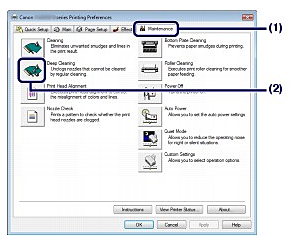
(3) Selezionare il gruppo di serbatoi d'inchiostro da pulire accuratamente.
NOTE
Se sono presenti striature bianche orizzontali nel test di controllo degli ugelli di BK, R, G, PC o PM, selezionare Gruppo 1 (Group 1). Se sono presenti striature bianche orizzontali nel test di controllo degli ugelli di C, M o Y, selezionare Gruppo 2 (Group 2).
Per informazioni dettagliate sul test di controllo degli ugelli, vedere [ Verifica del test di controllo degli ugelli ].
(4) Fare clic su Esegui (Execute).
NOTE
Se si fa clic su Elementi della verifica iniziale (Initial Check Items) vengono visualizzati gli elementi da verificare prima di eseguire la pulizia accurata.
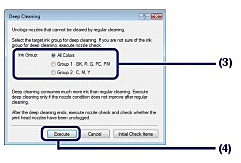
(5) Verificare il messaggio visualizzato, quindi fare clic su OK.
La pulizia accurata della testina di stampa viene avviata quando la spia di accensione inizia a lampeggiare in verde.
Non effettuare altre operazioni finché la pulizia accurata della testina di stampa non sarà terminata. Il completamento della pulizia richiede circa 2 minuti.
(6) Verificare il messaggio visualizzato, quindi fare clic su Stampa motivo di controllo (Print Check Pattern).
Verrà stampato il test di controllo degli ugelli.
Non effettuare altre operazioni finché la stampa del test di controllo degli ugelli non sarà terminata.
6. Verificare il test di controllo degli ugelli stampato.
Vedere il passaggio 1 in [ Verifica del test di controllo degli ugelli ].
Se uno dei colori non viene stampato in modo corretto, sostituire il serbatoio corrispondente.
Vedere [ Sostituzione di un serbatoio d'inchiostro ].
Se il problema persiste, aprire il coperchio superiore per verificare che l'inchiostro sia sufficiente, spegnere la stampante, quindi ripetere la pulizia accurata della testina di stampa dopo 24 ore.
Se il problema persiste, la testina di stampa potrebbe essere danneggiata. Contattare il centro assistenza.
Macintosh
1. Assicurarsi che la stampante sia accesa.2. Inserire un foglio di carta comune in formato A4 o Letter nel vassoio posteriore.
IMPORTANT
Non è possibile alimentare la carta dal vassoio anteriore per la stampa del test di controllo degli ugelli. Caricare la carta nel vassoio posteriore.
3. Aprire delicatamente il vassoio anteriore ed estrarre la relativa estensione.
Premere delicatamente sulla parte centrale superiore del vassoio anteriore per aprirlo.
IMPORTANT
Chiudere il coperchio interno se è aperto.
4. Aprire la finestra di dialogo Canon IJ Printer Utility.
5. Pulire accuratamente la testina di stampa.
(1) Assicurarsi che sia selezionata l'opzione Pulizia (Cleaning) dal menu di scelta rapida.
(2) Fare clic su Pulizia accurata (Deep Cleaning).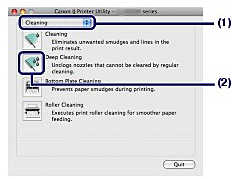
(3) Selezionare il gruppo di serbatoi d'inchiostro da pulire accuratamente.
NOTE
Se sono presenti striature bianche orizzontali nel test di controllo degli ugelli di BK, R, G, PC o PM, selezionare Gruppo 1 (Group1). Se sono presenti striature bianche orizzontali nel test di controllo degli ugelli di C, M o Y, selezionare Gruppo 2 (Group2).
Per informazioni dettagliate sul test di controllo degli ugelli, vedere [ Verifica del test di controllo degli ugelli ].
(4) Fare clic su OK.
La pulizia accurata della testina di stampa viene avviata quando la spia di accensione inizia a lampeggiare in verde.
Non effettuare altre operazioni finché la pulizia accurata della testina di stampa non sarà terminata. Il completamento della pulizia richiede circa 2 minuti.
NOTE
Se si fa clic su Elementi della verifica iniziale (Initial Check Items) vengono visualizzati gli elementi da verificare prima di eseguire la pulizia accurata.
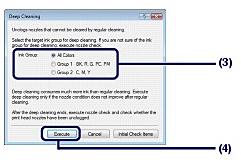
(5) Verificare il messaggio visualizzato, quindi fare clic su Stampa motivo di controllo (Print Check Pattern).
Verrà stampato il test di controllo degli ugelli.
Non effettuare altre operazioni finché la stampa del test di controllo degli ugelli non sarà terminata.
6. Verificare il test di controllo degli ugelli stampato, quindi fare clic su Esci (Quit) nella finestra di dialogo Verifica del motivo (Pattern Check).
Vedere il passaggio 1 in [ Verifica del test di controllo degli ugelli ].
Se uno dei colori non viene stampato in modo corretto, sostituire il serbatoio corrispondente.
Vedere [ Sostituzione di un serbatoio d'inchiostro ].
Se il problema persiste, aprire il coperchio superiore per verificare che l'inchiostro sia sufficiente, spegnere la stampante, quindi ripetere la pulizia accurata della testina di stampa dopo 24 ore.
Se il problema persiste, la testina di stampa potrebbe essere danneggiata. Contattare il centro assistenza.
Modelli interessati
- PIXMA Pro9000 Mark II